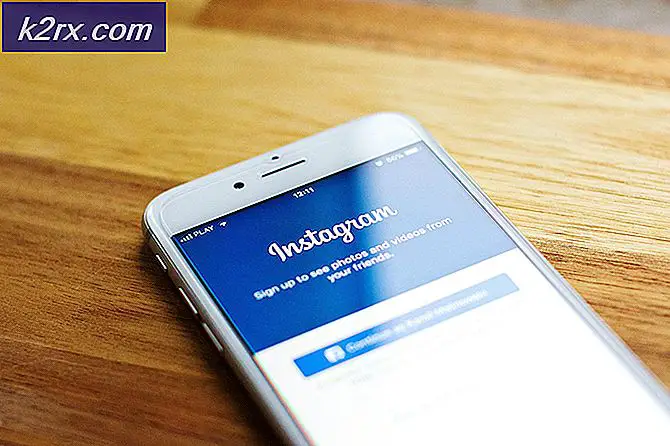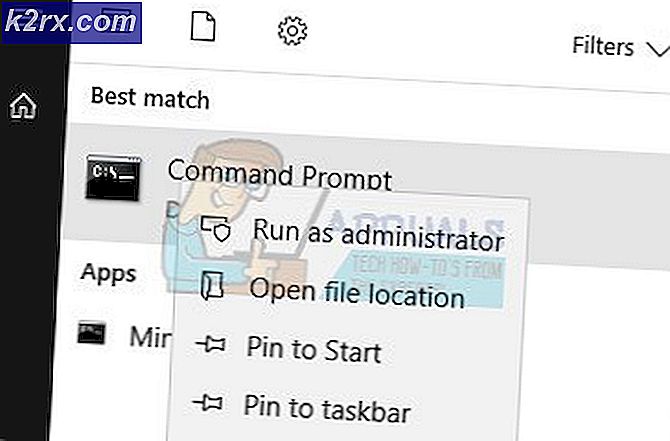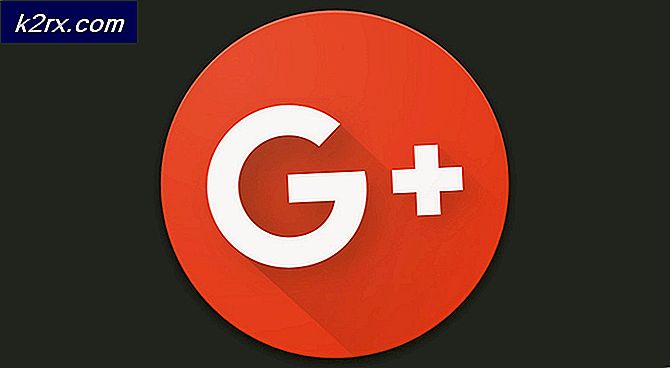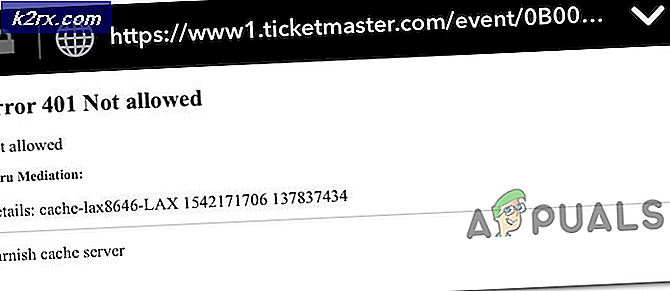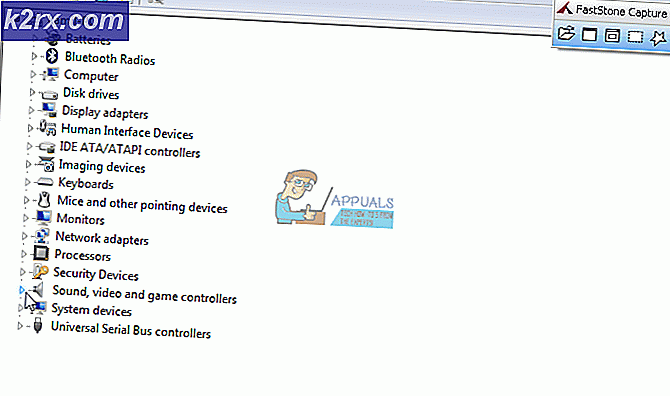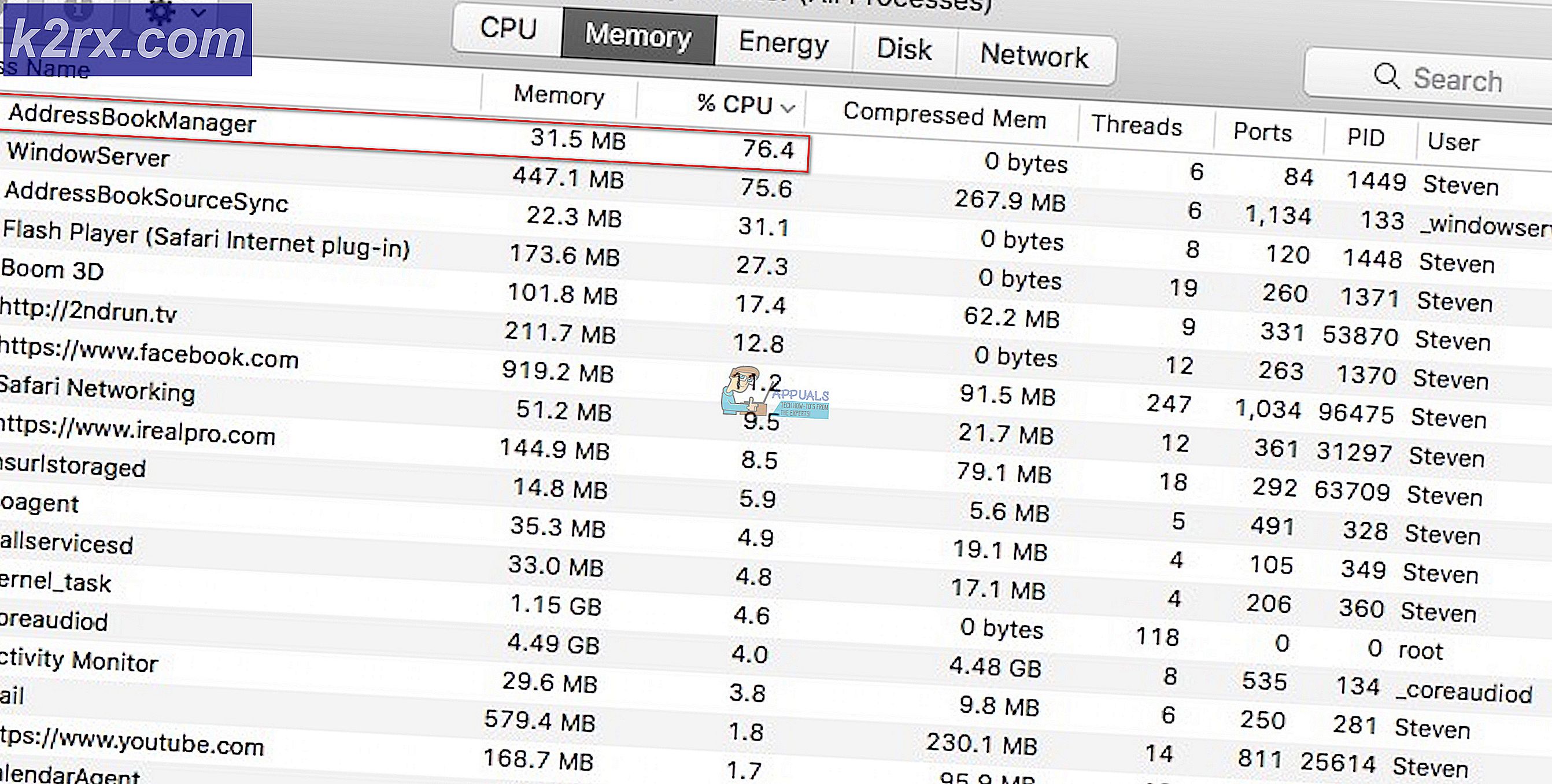Bagaimana cara Jailbreak iDevices di iOS 9.2 - 9.3.3 Tanpa Komputer
Melakukan jailbreaking perangkat iOS Anda membuka dunia peluang baru bagi Anda. Ini membawa fitur dan fungsi tambahan pada iPhone Anda, yang tidak tersedia pada perangkat yang tidak mengalami pembongkaran. Tapi, selain kelebihannya, jailbreaking memiliki kelemahannya sendiri. Prosedur ini akan membatalkan garansi iPhone Anda dan dapat menyebabkan masalah kinerja dan keamanan untuk sistem operasi iOS Anda. Namun, banyak iFolks masih memutuskan untuk men-jailbreak iPhone mereka. Dan, jika Anda ingin pergi ke rute itu, di sini Anda dapat menemukan cara termudah untuk melakukan jailbreak iPhone Anda pada iOS 9.2 - 9.3.3 tanpa menggunakan komputer. Selain itu, metode jailbreaking ini tidak memerlukan kredensial login ID Apple Anda, dan tidak akan memakan waktu lebih dari 5 menit dari waktu berharga Anda. Jadi, cukup bicara. Mari kita selesaikan pekerjaannya.
Selalu Cadangkan Pertama
Sebelum melompat ke proses jailbreaking pastikan Anda membuat cadangan iDevice Anda. Dan, jika Anda belum melakukannya, di sini Anda dapat menemukan cara melakukannya tanpa menggunakan komputer Anda Cara Mencadangkan iPhone Tanpa Wi-Fi atau Komputer.
Perangkat yang Didukung dan Versi iOS
Tutorial ini dapat digunakan untuk jailbreaking iDevices yang menjalankan iOS 9.2 atau iOS 9.3.3. Jadi, jika Anda memiliki versi iOS sebelumnya, Anda harus memperbarui terlebih dahulu. Pikir itu tidak wajib, kami sarankan menginstal iOS 9.3.3 di perangkat Anda. Apple telah memperbaiki banyak bug dari iOS 9.2 hingga iOS 9.3.3.
Jika Anda ingin tahu apakah Anda ingin menggunakan metode jailbreak pada perangkat khusus Anda, berikut adalah daftar iDevices yang didukung: iPhone 6s, iPhone 6s Plus, iPhone 6, iPhone 6s Plus, iPhone 5s, iPhone SE, iPad Pro, iPad Air 2, iPad mini 4, iPad mini 3, iPad mini 2, iPod Touch 6Gen.
TIP PRO: Jika masalahnya ada pada komputer Anda atau laptop / notebook, Anda harus mencoba menggunakan Perangkat Lunak Reimage Plus yang dapat memindai repositori dan mengganti file yang rusak dan hilang. Ini berfungsi dalam banyak kasus, di mana masalah ini berasal karena sistem yang rusak. Anda dapat mengunduh Reimage Plus dengan Mengklik di SiniLangkah Jailbreaking
- Luncurkan Safari di iDevice Anda.
- Arahkan ke iclarified.com/jailbreak/pangu-pp/
- Ketuk tautan Pasang Sekarang di bagian bawah halaman.
- Ketuk pada Pasang saat pesan muncul di layar Anda.
- Sekarang, aplikasi PP akan mulai mengunduh ke iDevice Anda. Amati proses pengunduhan dengan hati-hati. Segera setelah selesai, (ganti dari Memuat ke Memasang) geser ke atas Pusat Kontrol Anda dan aktifkan Mode Pesawat . Langkah ini akan memungkinkan PP untuk menginstal pada perangkat Anda berhasil. Setelah proses instalasi selesai, Anda dapat mengaktifkan Mode Pesawat MATI.
- Sekarang, Anda harus memercayai profil pengembang yang digunakan untuk masuk ke aplikasi PP. Untuk mengizinkannya, Buka Pengaturan, ketuk Umum, lalu buka Pengelolaan Perangkat .
- Pilih Beijing Hong Yuan Online Technology dari Aplikasi Perusahaan
- Ketuk Trust Bejing Hong Yuan Teknologi Online, lalu ketuk Percaya lagi, pada pesan popup.
- Klik tombol home untuk kembali ke layar rumah Anda, dan meluncurkan aplikasi PP .
- Ketika pesan popup muncul meminta Anda untuk mengizinkan pemberitahuan push klik OK.
- Untick kotak PP yang terletak di bawah lingkaran besar, lalu ketuk lingkaran .
- Tekan tombol Power untuk mengunci layar Anda dan tunggu selama 6 detik .
- Notifikasi push akan muncul di layar kunci Anda memberitahu Anda bahwa perangkat Anda telah berhasil di-jailbreak.
- Buka kunci iDevice Anda dan jalankan aplikasi PP . Anda akan melihat pemuatan animasi pada lingkaran. Ini mengadaptasi lingkungan jailbreak untuk Cydia. Ketika selesai, perangkat Anda akan respring (reboot lunak) dengan aplikasi Cydia di Springboard.
Catatan: Metode jailbreaking ini ditambatkan. Ini berarti bahwa perlu menjalankan kembali prosedur jailbreak setelah setiap reboot. Jadi, JANGAN hapus aplikasi PP dari iDevice Anda. Anda perlu menjalankannya kembali dan mengetuk lingkaran setiap kali perangkat Anda melakukan boot ulang.
Bungkus
Seperti yang Anda ketahui jailbreaking adalah metode yang memiliki pro dan kontra sendiri. Jika Anda ingin mencoba fitur yang ditawarkan jailbreak, cukup ikuti langkah-langkah dari atas dan Anda tidak akan memiliki masalah tambahan. Jika karena suatu alasan Anda tidak puas dengan fitur dan fungsi yang ditawarkan jailbreaking dan Anda ingin kembali dan membatalkan iDevice Anda, Anda dapat memeriksa artikel berikut Cara Unjailbreak iPhone Anda.
Jangan ragu untuk berbagi pengalaman dan pemikiran jailbreaking Anda di bagian komentar di bawah ini. Apakah Anda lebih suka menggunakan jailbreaken atau unjailbreaken iDevices?
TIP PRO: Jika masalahnya ada pada komputer Anda atau laptop / notebook, Anda harus mencoba menggunakan Perangkat Lunak Reimage Plus yang dapat memindai repositori dan mengganti file yang rusak dan hilang. Ini berfungsi dalam banyak kasus, di mana masalah ini berasal karena sistem yang rusak. Anda dapat mengunduh Reimage Plus dengan Mengklik di Sini